Διαγραφή και για τα δύο Μετά την παρέλευση του ορίου των δύο ημερών
πώς να αλλάξετε το χρώμα του hud στο cs go
Υπάρχει χρονικό όριο δύο ημερών εάν θέλετε να διαγράψετε μηνύματα για όλους. Ωστόσο, υπάρχουν περιπτώσεις που εξακολουθείτε να χρειάζεται να διαγράψετε ένα μήνυμα ακόμα και μετά το χρονικό όριο. Εάν συμβαίνει αυτό, μπορείτε να αλλάξετε την ώρα και την ημερομηνία του τηλεφώνου σας. Αυτό κάνει το WhatsApp να πιστεύει ότι το χρονικό όριο δεν έχει ξεπεραστεί ακόμα, καθιστώντας δυνατή τη χρήση των παραπάνω βημάτων σε iPhone και Android.
Στο iPhone
Για να διαγράψετε ένα μήνυμα για όλους μετά τη λήξη του ορίου στο iPhone, ακολουθήστε τα εξής βήματα:
- Ελέγξτε την ημερομηνία και την ώρα αποστολής του μηνύματος.
- Ενεργοποιήστε ξανά το τηλέφωνο και ενεργοποιήστε τη 'Λειτουργία αεροπλάνου'.

- Στις ρυθμίσεις, επιλέξτε 'Γενικά' και πατήστε 'Ημερομηνία και ώρα'.
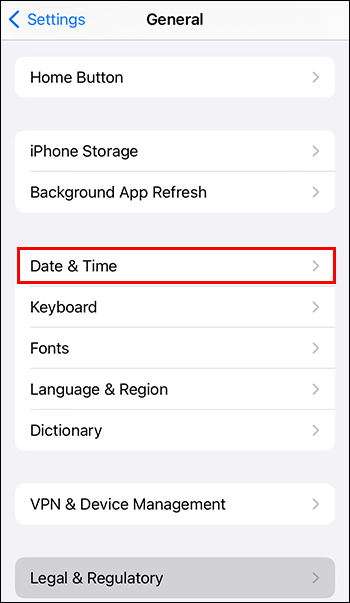
- Εάν είναι ενεργοποιημένο το 'Set Automatically', απενεργοποιήστε το. Στη συνέχεια, προσαρμόστε την ώρα και την ημερομηνία για να είναι κοντά ή πριν από την ημερομηνία και την ώρα του μηνύματος που θέλετε να διαγράψετε.
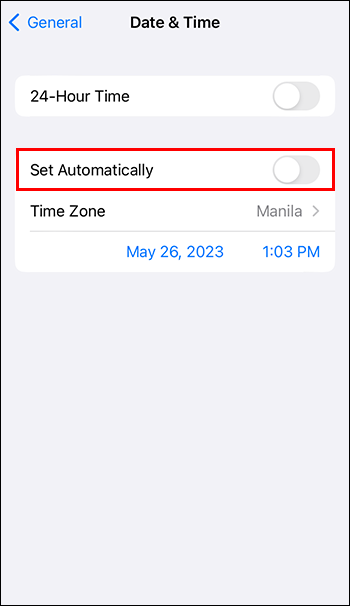
- Χωρίς να απενεργοποιήσετε το 'Airplane Mode', ανοίξτε το WhatsApp και διαγράψτε το εν λόγω μήνυμα για όλους.
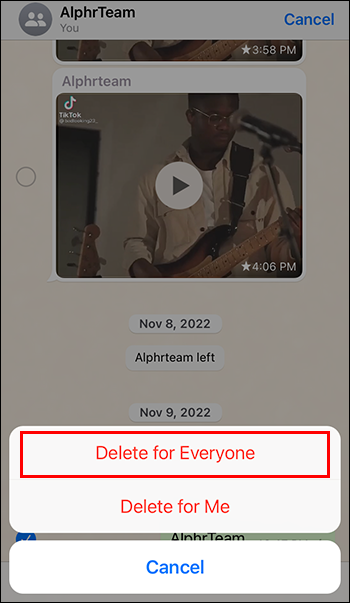
Σε Android
Δείτε πώς φαίνεται η διαδικασία στο Android:
- Σημειώστε την ώρα και την ημερομηνία αποστολής του μηνύματος και κλείστε την εφαρμογή.
- Μεταβείτε στις «Ρυθμίσεις» και μετά πατήστε «Εφαρμογές και ειδοποιήσεις» ή «Εφαρμογή».
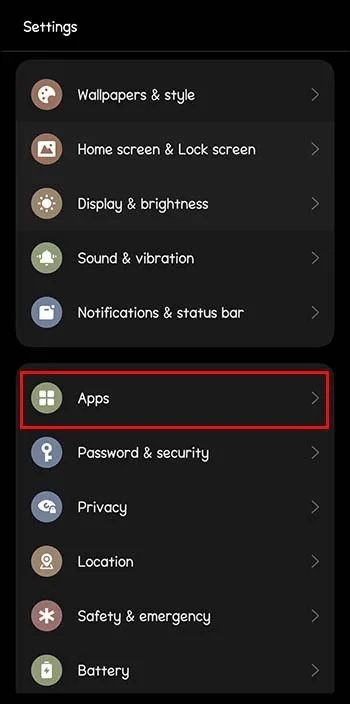
- Επιλέξτε WhatsApp και «Αναγκαστική διακοπή» ή «Αναγκαστικό κλείσιμο» και πατήστε «ΟΚ». Αυτό παγώνει την εφαρμογή και δεν θα εκτελεστεί.
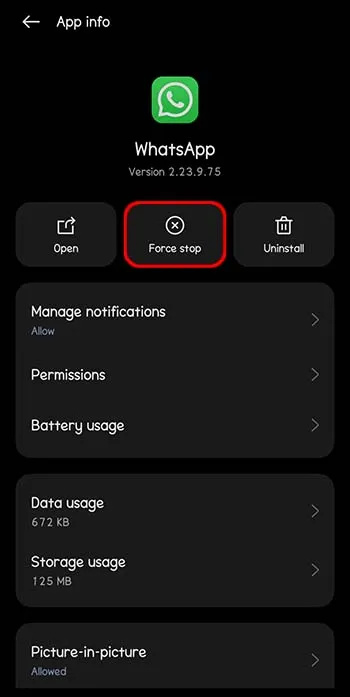
- Απενεργοποιήστε τα δεδομένα κινητής τηλεφωνίας και το Wi-Fi.
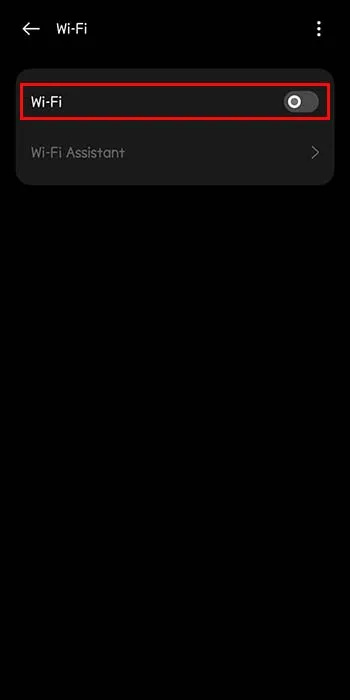
- Μεταβείτε στις ρυθμίσεις ημερομηνίας και ώρας.
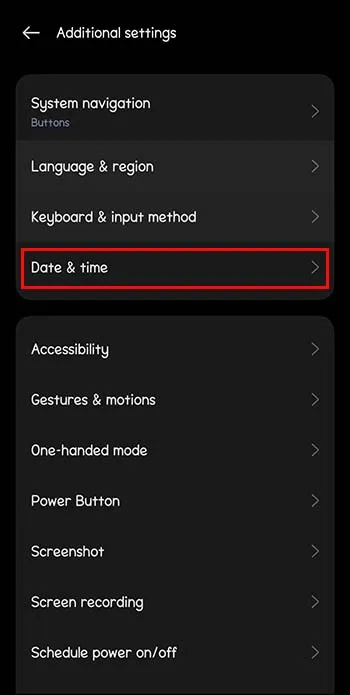
- Απενεργοποιήστε την αυτόματη ημερομηνία και ώρα και αλλάξτε την σε μια ώρα πριν από την αποστολή του μηνύματος.
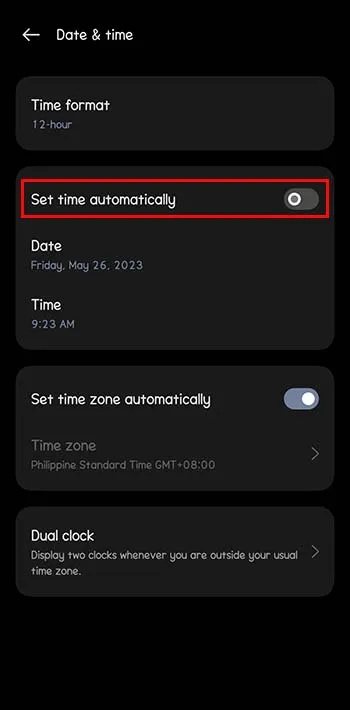
- Ανοίξτε το WhatsApp και διαγράψτε το στοχευόμενο μήνυμα/μηνύματα για όλους. Τα δεδομένα κινητής τηλεφωνίας και το Wi-Fi θα πρέπει να παραμείνουν απενεργοποιημένα μέχρι να το κάνετε. Επαναφέρετε τις κανονικές ρυθμίσεις ώρας και ημερομηνίας μόλις το μήνυμα διαγραφεί με επιτυχία. Τα διαγραμμένα μηνύματα δεν θα υπάρχουν πλέον στη συσκευή σας.
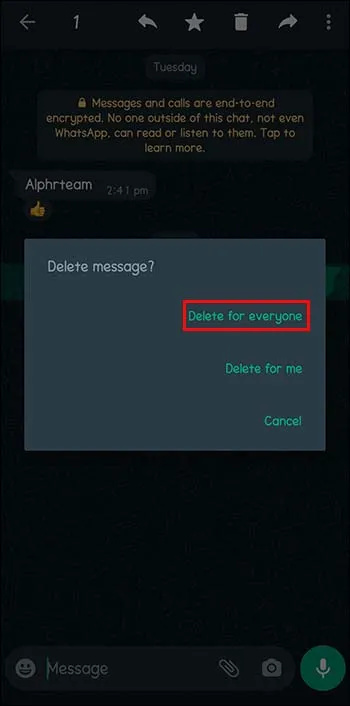
Πράγματα που πρέπει να θυμάστε εάν διαγράψετε μηνύματα για όλους μετά το καθορισμένο όριο
Εάν διαγράψετε ένα μήνυμα μετά το καθορισμένο όριο χρησιμοποιώντας τα παραπάνω βήματα, η απόδειξη μπορεί να ανακτήσει γρήγορα από το αντίγραφο ασφαλείας του WhatsApp εάν είναι ενεργό. Ωστόσο, τα μέσα που αποστέλλονται ενδέχεται να είναι ήδη αποθηκευμένα σε φωτογραφίες ή στον αντίστοιχο φάκελο. Δεν μπορείτε να κάνετε αλλαγές εάν συμβαίνει αυτό.
Όταν επιλέγετε ένα μήνυμα που είναι πολύ παλιό, αυτό το τέχνασμα μπορεί να μην λειτουργεί. Αντίθετα, το WhatsApp θα σας ειδοποιήσει ότι η ημερομηνία και η ώρα του τηλεφώνου σας είναι ανακριβείς και πρέπει να προσαρμοστούν.
Μην αγχώνεστε για λάθος μηνύματα στο WhatsApp
Όποιος χρησιμοποιεί το WhatsApp μπορεί να έχει κάνει λάθος όταν στέλνει ένα μήνυμα σε μια ομαδική ή μεμονωμένη συνομιλία. Όταν πιαστείτε εγκαίρως, μπορείτε να γλυτώσετε τον εαυτό σας από την αμηχανία κάνοντας απλώς διαγραφή για όλους. Επιπλέον, χρησιμοποιώντας τις ρυθμίσεις του τηλεφώνου σας, μπορείτε να διαγράψετε μηνύματα ακόμα και μετά την πάροδο του χρονικού ορίου.
Δώστε προσοχή πριν στείλετε οποιοδήποτε μήνυμα στο WhatsApp. Ακόμη και με μεγάλη προσοχή, τα πράγματα ξεφεύγουν κατά καιρούς.
Έχετε διαγράψει ποτέ ένα μήνυμα στο WhatsApp; Χρησιμοποιήσατε κάποια από τις συμβουλές και τα κόλπα που παρουσιάζονται στο άρθρο; Ενημερώστε μας στην παρακάτω ενότητα σχολίων.









